受信している通知の内容を確認する方法にはいろいろとありますが、端末を開くたびにたぶんほとんどの人が行っている最もポピュラーな方法は、画面上部から下方向にスワイプして「通知シェード」(「通知リスト」)を開くことだと思います。
1.「通知シェード」の開き方
すべての画面の上部から下方向にスワイプする
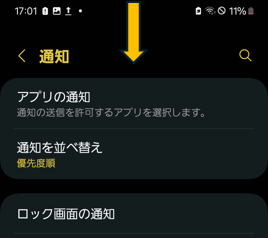
ホーム画面上を下方向にスワイプする
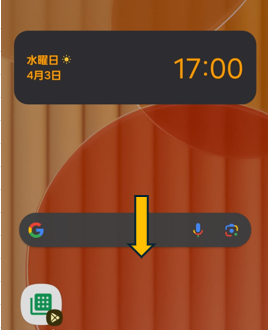
サイドボタン(指紋センサー)を下方向にスワイプする ※要設定
【設定】⇒【便利な機能】⇒【モーションとジェスチャー】⇒【指紋センサー】⇒「通知パネルを開く」を有効にします。
アシスタントメニューの「通知パネル」をタップする
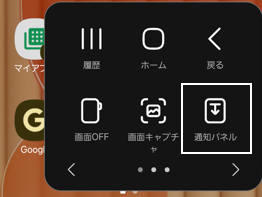
2.「通知シェード」の構成
「通知シェード」は、初期状態の場合、上から順に「スレッド」「サウンド」「サイレント」の3つのセクションによって構成されていて、通知を受信したアプリ(カテゴリ)からの(通知)パネルが表示されます。
※「サウンド」と「サイレント」の境目はありません。
3.「通知パネル」上からできる操作
各「通知パネル」上では、次のジェスチャー操作ができます。
タップする
「通知パネル」上をタップすると、そのアプリを開いて、このパネルは「通知シェード」から消去されます。
長押しする (※【Android 13】から)
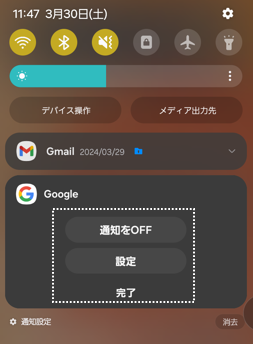
・通知をOFF:タップすると、そのアプリからの通知をOFFにできます。
・ 設定:タップすると、そのアプリの通知に関する詳細設定ができる画面が表示されます。
・完了:タップすると、元のパネルに戻ります。
長押ししてドラッグ&ドロップする (※【Android 13】から)
「通知パネル」上を長押ししてドラッグ&ドロップすると、分割画面またはポップアップ表示でそのアプリを開くことができます。
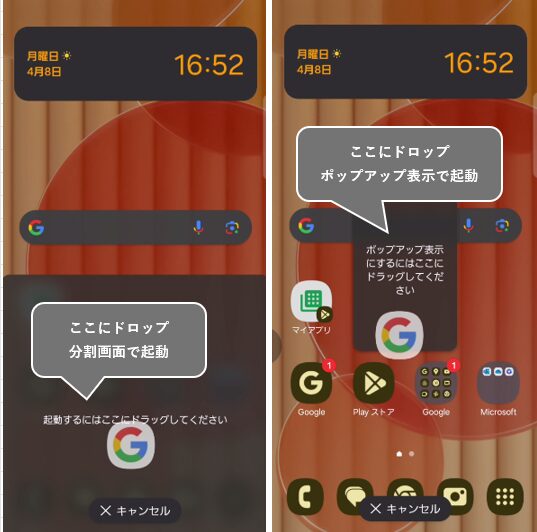
左(または右)方向にスワイプする
「通知パネル」上を左(または右)方向にスワイプすると、そのパネルを消去できます。
「∨」タップする
「通知パネル」の右上にある「∨」タップすると、「通知パネル」の表示領域が拡大されて、より詳しい内容を確認できます。
「スヌーズ」ボタンをタップする ※要設定
「通知パネル」の右上にある「∨」タップして、「通知パネル」の表示領域を拡大すると、右下にある「スヌーズ」ボタンが表示されます。
タップして、一定時間(15分、30分、1時間、2時間)そのパネルを非表示することができます。
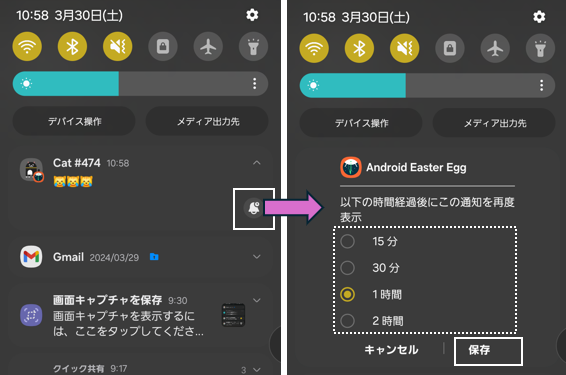
※「スヌーズ」ボタンの表示は、【設定】⇒【通知】⇒【詳細設定】⇒「スヌーズボタンを表示」を有効にします。
4.「通知シェード」からできること
「通知シェード」の一番下には、「通知設定」「消去」ボタンがあります。
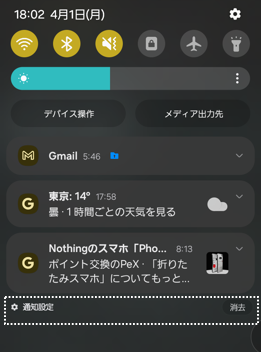
「通知設定」をタップする
「通知設定」をタップすると、【通知】の設定画面が表示されます。
「消去」をタップする
「消去」をタップすると、すべての通知(パネル)が消去されます。
ただし、システムからの通知は消去されません。
5.「通知シェード」のカスタマイズ
アイコンをアプリアイコンに変更する ※【One UI 6.0】新機能」
【設定】⇒【通知】⇒【詳細設定】⇒「通知にアプリアイコンを表示」を有効にすると、通知シェードのパネルに表示されるアイコンが、アプリのアイコンになります。
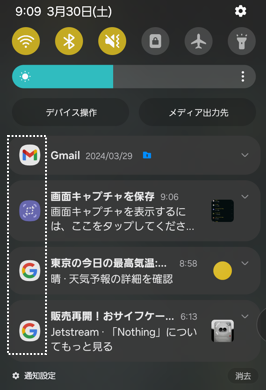
通知パネルの並び順を変更する ※【One UI 6.0】新機能」
【設定】⇒【通知】⇒「通知の並べ替え」から「優先順位」か「日時順」のどちらかを選択できます。
・「優先順位」は、通知セクション「スレッド」「サウンド」「サイレント」の順に並びます。
・「日時順」は、通知セクションに無関係に通知の新しい順に並びます。




